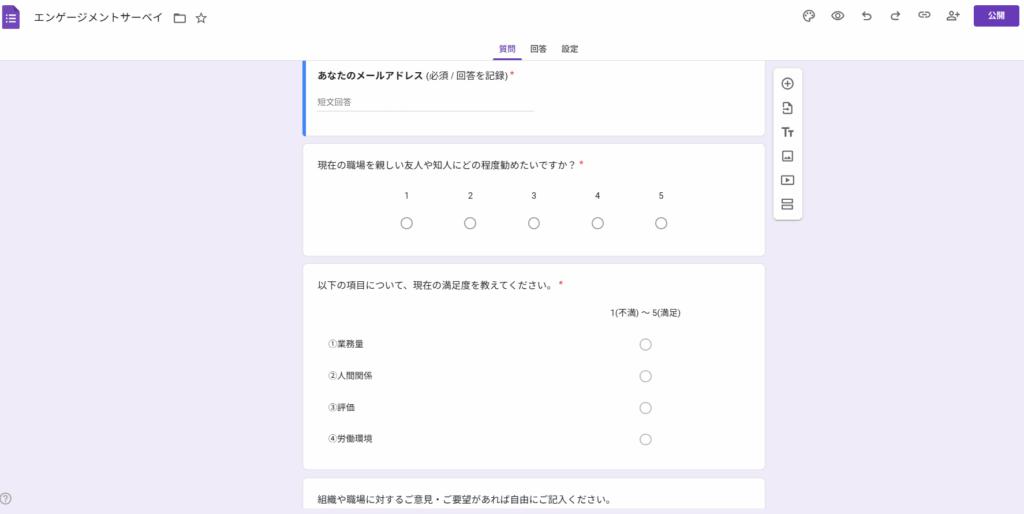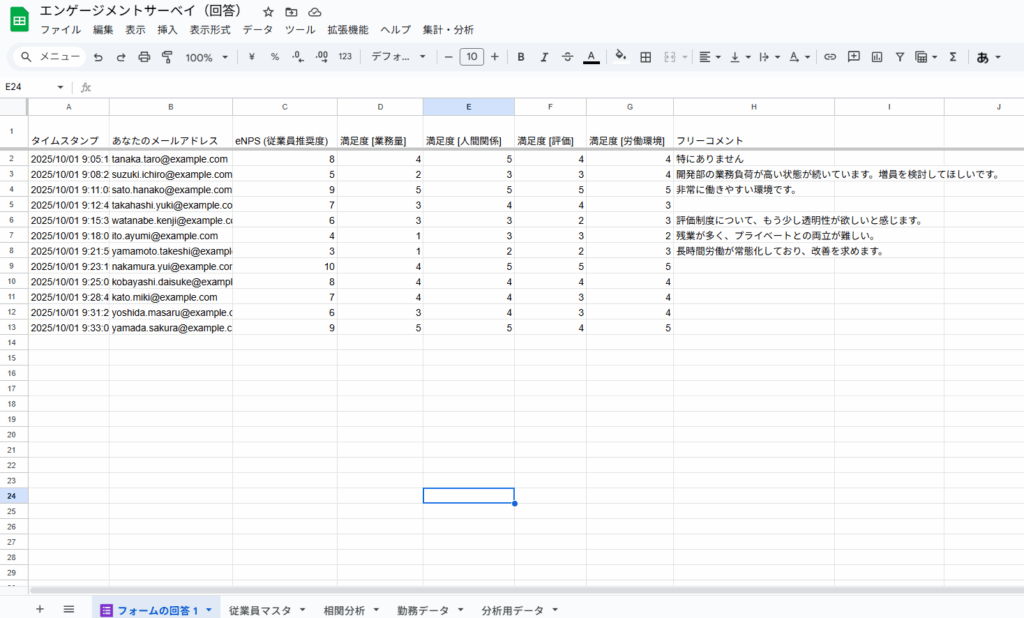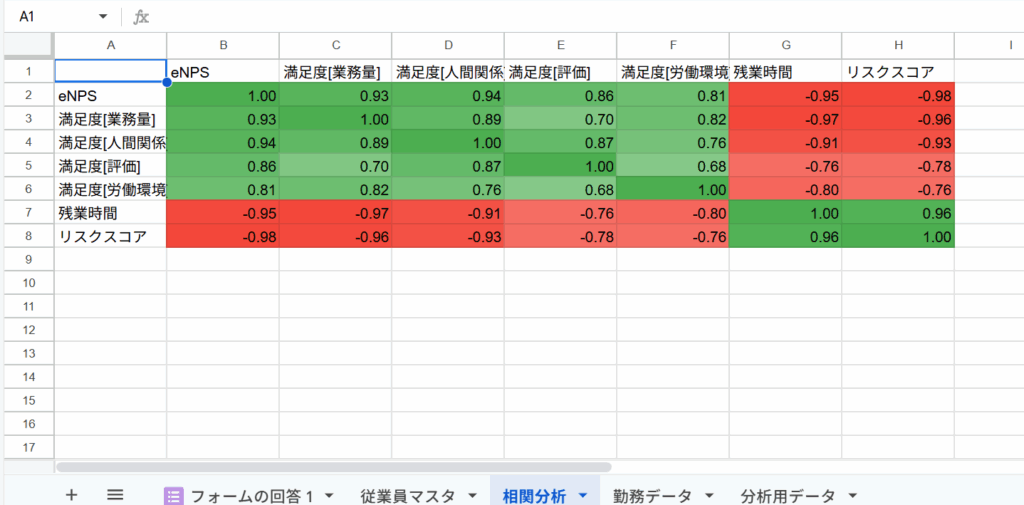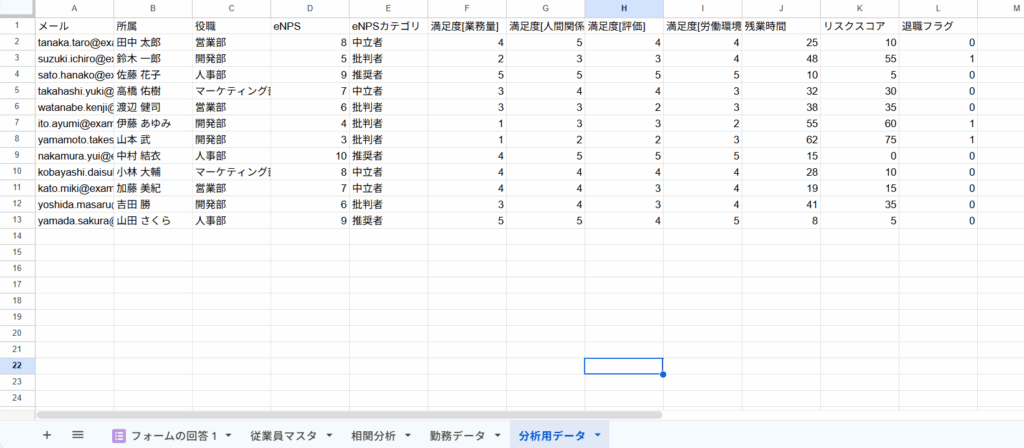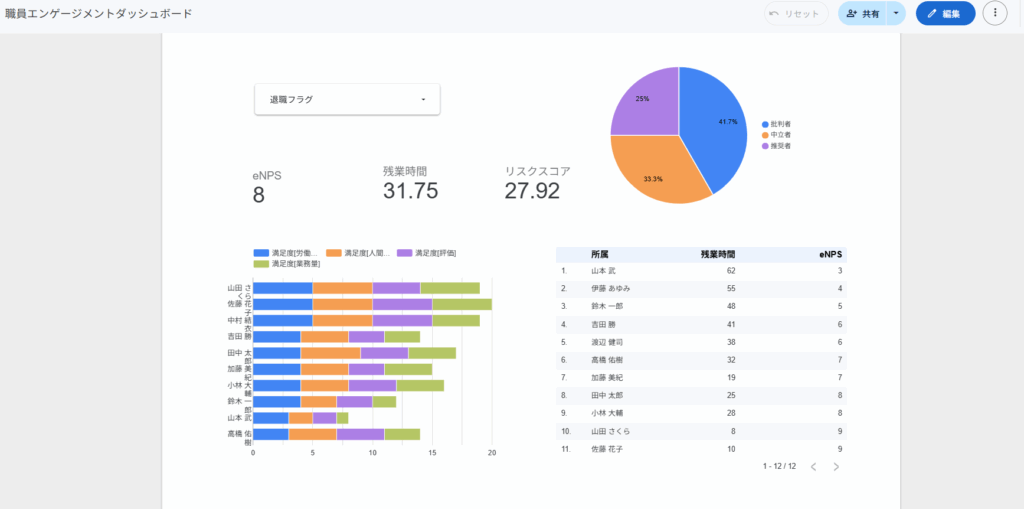▼Googleフォームの入力フォームです
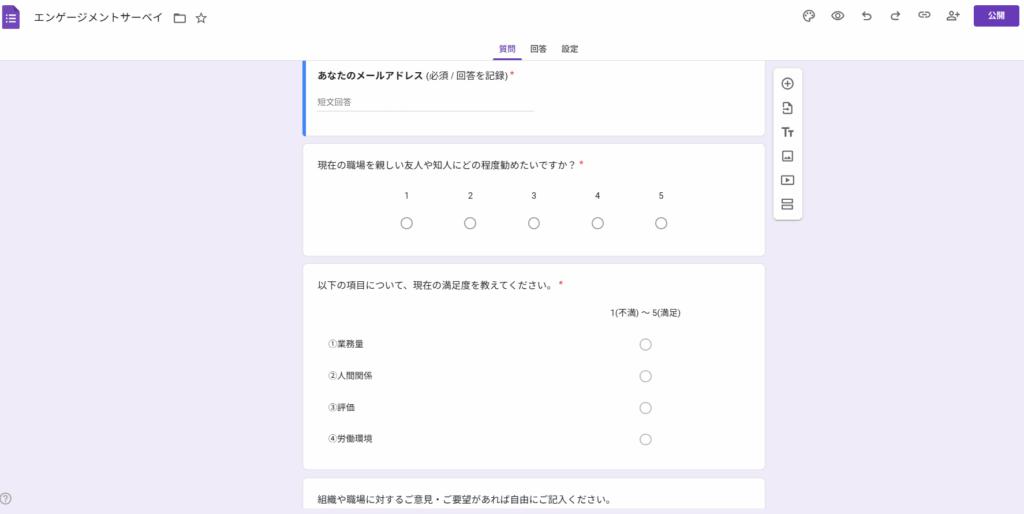
▼Googleフォームで入力した内容がスプレッドシートに反映されます
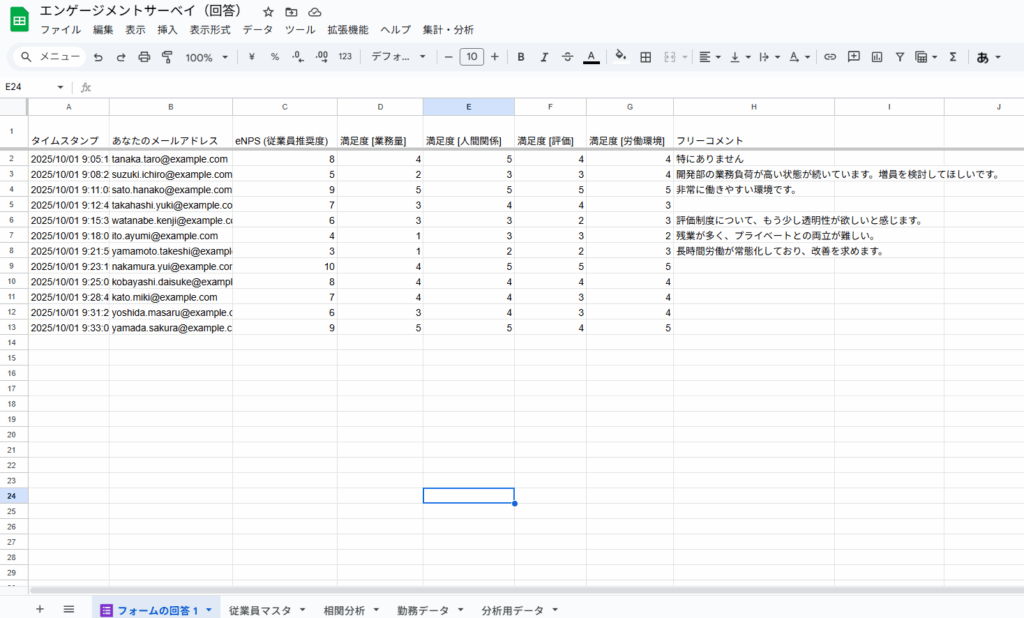
1. 相関分析シートの見方
まず、スプレッドシートで「集計・分析」>「相関分析を実行」をクリックして、「相関分析」シートを開きます。
相関の強さが色で示され、直感的に関係性を把握できます。
この表は、どの項目とどの項目が強く関係しているかを色と数値で示しています。
- 緑色が濃い(+1に近い): 「強い正の相関」を意味します。一方が上がると、もう一方も上がる傾向があります。(例: 評価満足度が上がるとeNPSも上がる)
- 赤色が濃い(-1に近い): 「強い負の相関」を意味します。一方が上がると、もう一方は下がる傾向があります。(例: 残業時間が上がるとeNPSは下がる)
- 白に近い: ほとんど関係がありません。
- アクション:
- この表を見て、eNPSと特に強く相関している満足度の項目(最も緑色が濃い項目)を探してください。それが、あなたの組織の従業員が最も重視しているポイントである可能性が高いです。
- 同様に、残業時間と強い負の相関がある項目を探すことで、「残業が増えると、特にこの満足度が下がりやすい」という傾向を掴むことができます。
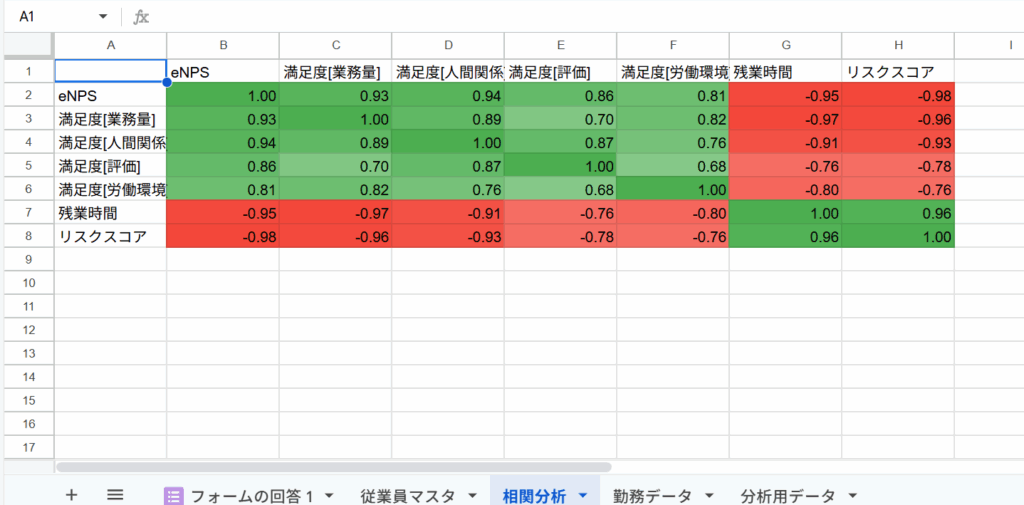
▼「集計・分析」した分析データ(各スコアを数値化)
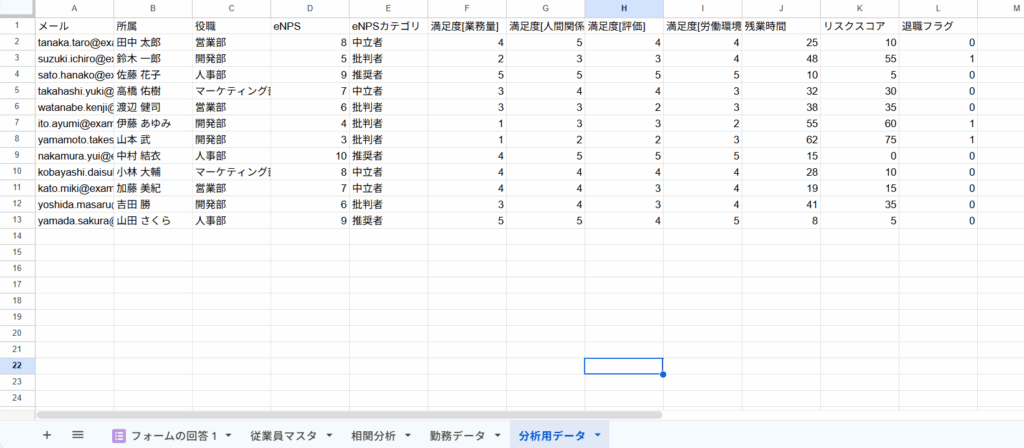
2. Looker Studioで「退職者」の傾向をあぶり出す
相関分析で当たりをつけたら、次に「実際に退職した人々は、在職者と比べてどうだったのか?」をLooker Studioで検証します。
Step 2-1: Looker Studioに「退職フラグ」を認識させる
- Looker Studioのダッシュボードを開き、メニューから リソース > 追加済みのデータソースの管理 をクリックします。
- データソースの「編集」画面に入り、左下の青いボタン「フィールドを更新」をクリックします。「退職フラグ」という新しいフィールドが追加されるので、「適用」してレポートに戻ります。
Step 2-2: 「退職者」だけで絞り込むフィルタを作成する
- ダッシュボードのメニューから コントロールを追加 > プルダウン リスト を選択し、キャンバスの空いている場所に配置します。
- 配置したコントロールの設定パネルで、「コントロール フィールド」に新しく追加された「退職フラグ」を設定します。
Step 2-3: 在職者と退職者を比較分析する
すべての準備が整いました。いよいよ分析です。
- 通常の状態(フィルタなし)で、全体の平均eNPSや各満足度の平均点を覚えておきます。
- 先ほど作成した「退職フラグ」フィルタで「1」(退職者)を選択します。
- ダッシュボード上のすべてのグラフが「退職者だけのデータ」に切り替わります。
- 全体の平均値と比べて、退職者の平均eNPSはどれくらい低かったか?
- 積み上げ棒グラフを見て、退職者は特にどの満足度の項目が、在職者と比べて著しく低かったか?
- 退職者の平均残業時間は、全体の平均と比べてどうだったか?
この比較分析を行うことで、「私たちの組織では、評価への満足度が著しく低く、かつ残業が月平均50時間を超えると、離職に繋がる危険性が非常に高い」といった、貴社独自の具体的な離職パターンをデータに基づいて発見することができます。
この発見こそが、勘や経験だけに頼らない、効果的な離職予防策の第一歩となります。
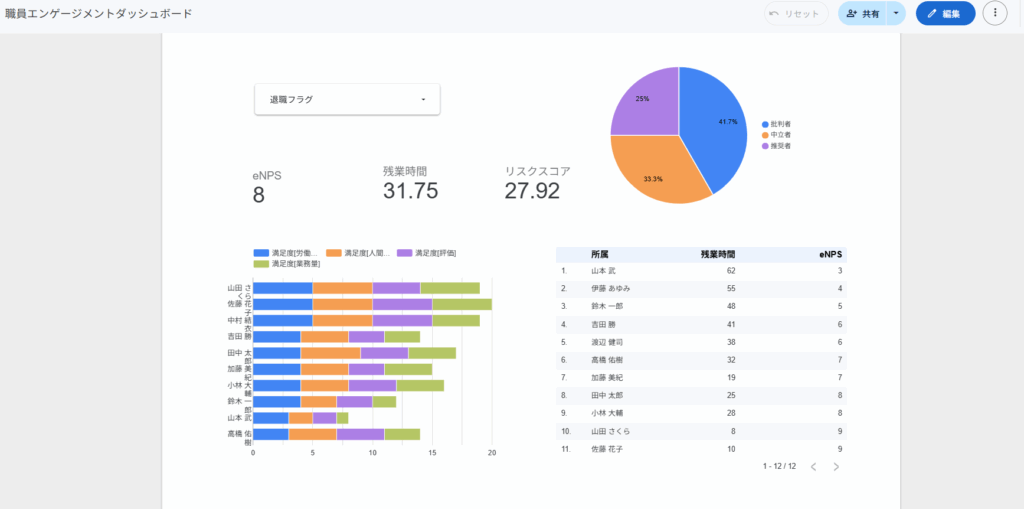
★このツールは無料で配布いたします。メールで無料サポートいたしますが、48時時間以内に返信いたします。
受信し確認後、必要ファイルを添付させていただきます。なお、設定に関してはメールで無料でサポートさせていただきます(ただし、即返信ではございません)。